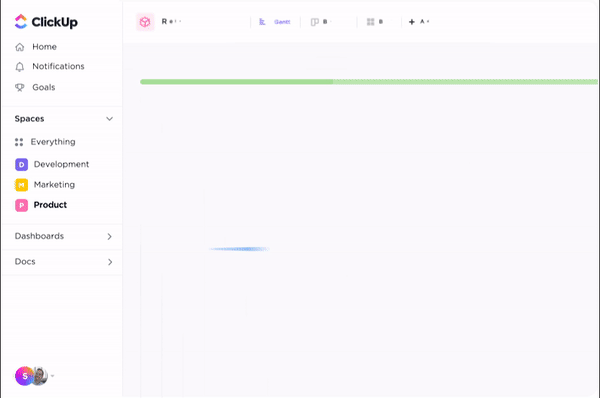Sie verwalten die Arbeit in Sprints, passen sich schnell an und legen Wert auf Flexibilität, um mit dem Projektfortschritt Schritt zu halten. Aber die Führungskräfte wollen Termine, Veröffentlichungsdaten und vierteljährliche Zeitleiste – vorzugsweise alles übersichtlich in einem visuellen Plan dargestellt.
Wenn Sie ein agiler Projektmanager, Scrum Master oder Product Owner sind, haben Sie diese Spannung wahrscheinlich schon einmal erlebt.
Backlog Grooming, Sprint Boards und Burndown-Diagramme eignen sich hervorragend für die tägliche agile Umsetzung. Sie geben jedoch keine Antwort auf übergeordnete Fragen wie: Wann wird Feature X erledigt sein? Wie passt das alles in den nächsten drei Monaten zusammen?
Agile Gantt-Diagramme sind hierfür die ideale Lösung. In diesem Leitfaden erläutern wir, was ein agiles Gantt-Diagramm ist und wie es sich von herkömmlichen Zeitleisten unterscheidet. Außerdem stellen wir die Schlüssel-Features vor, die ein Gantt-Diagramm „agil” machen, und zeigen Schritt für Schritt, wie Sie ein solches Diagramm erstellen.
🧠 Wissenswertes: Die Geschichte der Gantt-Diagramme reicht bis in die frühen 1900er Jahre zurück, als Henry Gantt die ursprüngliche Version zur Verwaltung von Schiffbauplänen entwickelte. Seine visuelle Planungsmethode spielte später eine Schlüsselrolle bei Großprojekten wie dem Hoover-Staudamm und dem Apollo-Programm der NASA.
⭐️ Featured Vorlage
Warum ein agiles Gantt-Diagramm verwenden? Weil auch agile Teams eine visuelle Roadmap benötigen. Die ClickUp Simple Gantt-Diagramm-Vorlage bildet den gesamten Projektlebenszyklus ab – vom Start bis zum Abschluss. Verwenden Sie farbcodierte Phasen, Aufgaben-Status und Felder für die Mitarbeiter, um genau zu verfolgen, wo jede Aufgabe steht. Abhängigkeiten und Fälligkeitstermine werden automatisch angepasst, wenn Sie Änderungen vornehmen.
Was ist ein agiles Gantt-Diagramm?
Ein agiles Gantt-Diagramm ist ein visuelles Planungstool für agiles Projektmanagement und kombiniert:
- Strukturierte Planung mit traditionellen Gantt-Diagrammen (Aufgabe, Fristen, Abhängigkeiten, Meilensteine)
- Flexibilität der agilen Methodik (sprintbasierte Workflow, sich entwickelnde Prioritäten, kontinuierliche Bereitstellung)
Was macht es für Projektmanager, die in hybriden Umgebungen arbeiten, so nützlich?
Wenn Sie sich also zunächst einmal zu einer Frist committen und der Geschäftsleitung Bericht erstatten müssen, helfen Ihnen Gantt-Diagramme dabei, langfristige Projektpläne zu visualisieren, ohne die Teams in Wasserfallprozesse einzuschränken.
Außerdem stellen sie die Verbindung zwischen Ihrer kurzfristigen Sprint-Ausführung und langfristigen Roadmap-Zielen her.
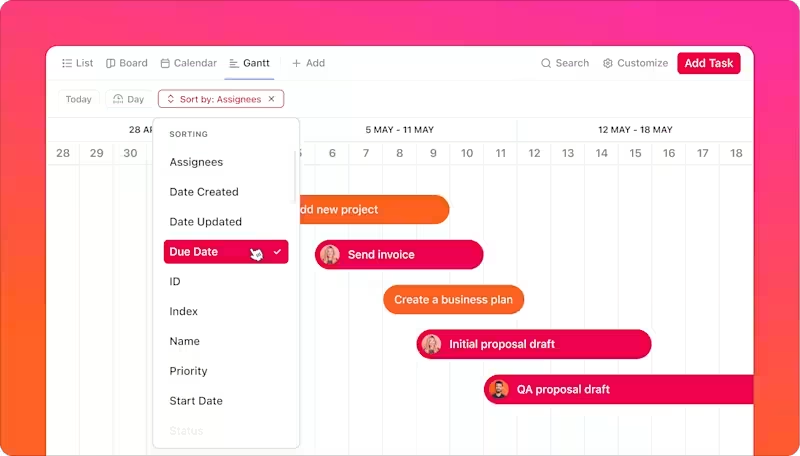
📚 Lesen Sie auch: So erstellen Sie einen agilen Plan für ein Projekt: Eine Schritt-für-Schritt-Anleitung
Verwenden agile Teams Gantt-Diagramme?
Ja – aber nicht auf die traditionelle, starre Art und Weise. Agile Teams verlassen sich in der Regel auf Sprint-Burndown-Diagramme, Task Boards, Release-Pläne usw., um Projekte zu planen und den Fortschritt zu visualisieren. Diese Tools eignen sich gut für die Sprint-Planung und -Ausführung.
Diese sind jedoch oft unzureichend, wenn Sie über mehrere Sprints, Teams oder Stakeholder hinweg planen müssen. Hier können Gantt-Diagramme helfen.
Wenn Sie ein agiles Gantt-Diagramm für das Projektmanagement verwenden, bietet es Ihnen folgende Vorteile:
Großprojekte mit komplexen Abhängigkeiten
Wenn Sie mehrere Teams, Aufgaben und Releases verwalten, steigt die Komplexität schnell an, und das Schlimmste daran ist, dass sich Ihre Abhängigkeiten über Teams, Abteilungen und sogar Zeitzonen erstrecken.
Sich überschneidende Liefertermine tragen ebenfalls zum Chaos beim Fortschritt des Projekts bei.
Ein agiles Gantt-Diagramm als Visualisierungstechnik bietet eine Top-Down-Ansicht zur Nachverfolgung teamübergreifender Abhängigkeiten und zur Anpassung von Projektzeitplänen bei Verzögerungen in Echtzeit. So können Sie alle Teams aufeinander abstimmen, ohne ständige Meetings oder langwierige Abstimmungen.
Projekte, die Zeitleiste-Prognosen und Ressourcenzuweisungen erfordern
Manche Projekte lassen sich nicht mit dem Ansatz „Wir finden schon eine Lösung, Sprint für Sprint“ durchführen. Sie müssen im Voraus planen, weil:
- Stakeholder wünschen sich Zeitleiste
- Ihr Entwicklungsteam arbeitet an mehreren Projekten und muss die Ressourcen für jedes einzelne Projekt effizient zuweisen
- Genehmigungen hängen von der Mitarbeiterzahl, Schätzungen der Kapazität oder Vertragsabschlüssen ab
- Wichtige Personen oder tools sind nur zu bestimmten Zeiten verfügbar
Der Vorteil der Verwendung eines Gantt-Diagramms in agilen Projekten besteht darin, dass Sie damit Aufgaben unter Berücksichtigung aller oben genannten Faktoren zuweisen können.
💡 Profi-Tipp: Sie wissen nicht, wo Sie anfangen sollen? Erfahren Sie , wie Sie ein Gantt-Diagramm erstellen, das zu Ihrem agilen Workflow passt, um funktionsübergreifende Produkteinführungen zu planen oder Feature-Releases über ein Quartal hinweg abzubilden.
Unternehmen mit unterschiedlichen Anforderungen der Stakeholder
Wenn Ihr Team mehrere Stakeholder unterstützt, hat jede Gruppe unterschiedliche Erwartungen:
- Compliance-Teams benötigen feste Liefertermine für Audits oder behördliche Einreichungen
- Das Marketing muss die Synchronisierung von Produktveröffentlichungen mit Kampagnenplänen vornehmen, manchmal schon Monate im Voraus
- Die Unternehmensleitung erwartet eine klare Ansicht über wichtige Schlüssel-Projekte, Risiken und den voraussichtlichen Status für die Entscheidungsfindung
Ein agiles Gantt-Diagramm zeigt ihnen, wie sich die Arbeit voraussichtlich entwickeln wird, wobei klar ist, dass es sich um eine Schätzung handelt, die regelmäßig aktualisiert wird.
❌ Wann sollten agile Gantt-Diagramme vermieden werden?
- Bei falscher Verwendung können Gantt-Diagramme dazu führen, dass Teams sich zu sehr auf die Vorausplanung konzentrieren und innerhalb der Sprints wieder in Mini-Wasserfälle zurückfallen
- Wenn Ihre Projekte flexibel sind: Wenn Ihr Team im Kanban-Flow oder an experimenteller F&E-Arbeit arbeitet, vermitteln starre Zeitleiste ein falsches Gefühl der Vorhersehbarkeit
- Entwickler und Produktteams, die innerhalb von Sprints arbeiten, überprüfen die Gantt-Ansicht in der Regel nicht täglich. Für sie sind Scrum-Boards, Backlog-Ansichten oder Aufgaben-Listen die bessere Option
Wichtige Features von agilen Gantt-Diagrammen
Bestimmte Eigenschaften ermöglichen es einem Gantt-Diagramm, in einem agilen Prozess gut zu funktionieren.
Hier sind die gängigsten Funktionen, auf die Sie achten (und die Sie implementieren) sollten:
- Aufgabe: Aufgaben werden durch horizontale Leisten dargestellt, die sich über ihr Startdatum bis Enddatum erstrecken. Diese können agile spezifische Informationen enthalten, wie User Stories, agile Story Points, Epics, Priorität oder das zuständige Team
- *abhängigkeiten: Diese werden als Pfeile dargestellt und ermöglichen es Ihnen, Aufgaben miteinander zu verknüpfen – z. B. wartet Aufgabe B auf den Abschluss von Aufgabe A, bevor sie beginnen kann. Agile Gantt-Diagramme sollten eine einfache Aktualisierung von Aufgabenverknüpfungen ermöglichen und über Features wie die automatische Neuplanung verfügen. Wenn sich also Aufgabe A um drei Tage verzögert, verschiebt sich Aufgabe B automatisch ebenfalls um drei Tage. Dies hilft beim agilen Projektmanagement
- Meilensteine: Meilenstein-Diagramme markieren wichtige Kontrollpunkte im Projekt, wie das Ende eines Release-Zyklus, eine Stakeholder-Prüfung oder eine wichtige Lieferung. In Gantt-Diagrammen werden Meilensteine als rautenförmige Symbole dargestellt und helfen allen Beteiligten, sich auf wichtige Termine abzustimmen
- Sprints: Sie werden im Diagramm als Zeitblöcke angezeigt, die in der Regel 1 bis 4 Wochen lang sind. Jeder Sprint umfasst eine Reihe von User Stories oder Aufgaben, die das Team committen möchte, innerhalb dieses Zeitraums abzuschließen. Sprints helfen Ihnen dabei, Scope Creep zu erkennen, bevor Probleme sich zu einem Schneeball entwickeln
- Drag-and-Drop-Planung: Ein benutzerfreundliches agiles Gantt-Diagramm sollte es Ihnen ermöglichen, Aufgaben neu zu planen, Sprint-Grenzen anzupassen oder Arbeiten neu zuzuweisen, indem Sie Elemente mit wenigen Klicks und ohne Programmieraufwand direkt auf der Zeitleiste verschieben
- Echtzeit-Zusammenarbeit: Da Ihre agilen Gantt-Diagramme von mehreren Teams als Anker verwendet werden, sollten sie es jedem ermöglichen, den Status zu aktualisieren, Aufgaben zu kommentieren und Abhängigkeiten anzupassen
- *informationen filtern: Mit effektiven Gantt-Diagrammen können Sie sich auf das Wesentliche konzentrieren. Sie können beispielsweise filtern, um nur die Aufgaben eines Teams oder nur die Zeitleiste der aktuellen Version anzuzeigen. Oder Sie können Wochenenden und Feiertage umschalten, um nur die Arbeitstage anzuzeigen
👀 Wussten Sie schon: Laut dem Marktforschungsbericht von Capterra zu Projektmanagement-Softwarestufen 22 % der Benutzer Gantt-Diagramme als das wünschenswerteste Feature ein, dicht gefolgt von Burndown-Diagrammen.
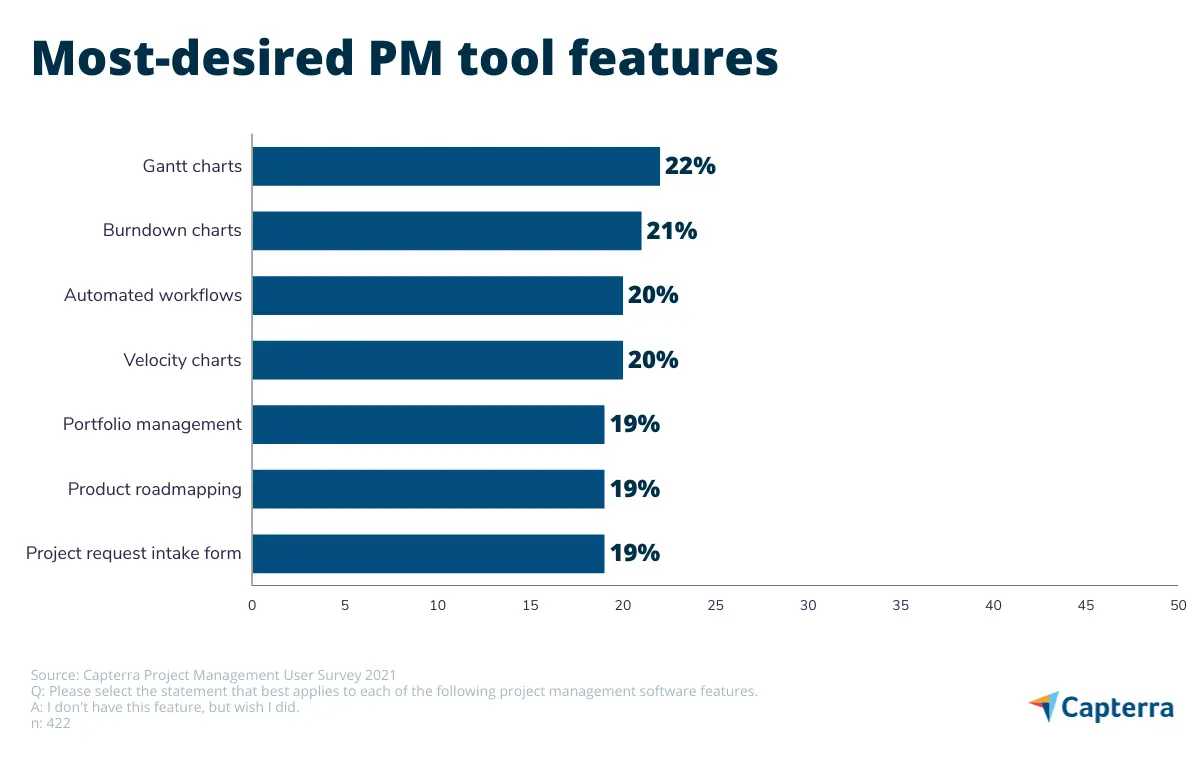
⚡ Vorlagenarchiv: Gantt-Diagramm-Projekt-Vorlagen
Agiles Gantt-Diagramm vs. traditionelles Gantt-Diagramm
Obwohl sowohl agile als auch Wasserfall-Prozesse Gantt-Diagramme verwenden und viele ähnliche Komponenten freigeben, unterscheiden sich die Ansätze erheblich. Hier ein Vergleich nebeneinander:
| Aspekt | Traditionelles Gantt-Diagramm (Wasserfall-Stil) | Agiles Gantt-Diagramm |
| Planungsansatz | Vorausplanung: Das gesamte Projekt wird mit festen Terminen und Aufgabe-Abläufen geplant, manchmal Monate oder sogar ein ganzes Jahr im Voraus | Iterative Planung: Es wird eine allgemeine Zeitleiste festgelegt, aber die Details werden in kurzen Sprints (1–4 Wochen) geplant. Zukünftige Aufgaben bleiben als grobe Schätzungen bestehen, die im Laufe der Zeit verfeinert werden |
| Detaillierungsgrad | Mikro-detailliert: Jede Aufgabe und Unteraufgabe erhält ein Datum und eine Dauer, wodurch ein umfangreiches, aber komplexes Diagramm mit Hunderten (oder Tausenden) von Zeilen entsteht. | Übergeordneter (Makro-)Fokus: Anstatt jede Aufgabe aufzulisten, werden die Arbeiten unter Epics, Features oder wichtigen Ergebnissen zusammengefasst. Die detaillierte Nachverfolgung erfolgt im Backlog oder auf dem Task Board. |
| Einbindung des Teams | Planerzentriert: Erstellt und kontrolliert vom Projektmanager. Teams haben oft wenig Mitspracherecht bei dem Plan und aktualisieren den Status ihrer Aufgabe nur auf Anfrage. | Kollaborativ: Das Team hilft bei der Form und Aktualisierung des Gantt-Diagramms, insbesondere während der Sprint-Planung. Es kann Aufgaben anpassen, wenn sich der Umfang ändert oder sich die Schätzungen als falsch herausstellen. |
| Änderungsmanagement | Widerstand gegen Veränderungen: Die Aktualisierung einer Aufgabe kann die Neuberechnung vieler anderer Aufgaben erforderlich machen. Daher arbeiten Teams möglicherweise weiterhin mit veralteten Plänen, nur um den Aufwand zu vermeiden. | Begrüßt Veränderungen: Das Diagramm wird während Sprint-Reviews oder bei jeder Änderung der Prioritäten kontinuierlich aktualisiert. |
| Verwendung | Statisch: Oft handelt es sich um ein statisches Referenzdokument, das in wöchentlichen Status-Meetings oder in Berichten überprüft wird, aber nicht täglich vom Team konsultiert wird. | Dynamisch und integriert: Teams beziehen sich während Stand-up-Meetings darauf oder nutzen es in Retrospektiven, um zu besprechen, wie zukünftige Sprint-Pläne angepasst werden können. Es ist in ihr System zur Verwaltung von Aufgaben integriert. |
| Scrum-Integration | Nicht zutreffend: Waterfall verwendet keine Scrum-Ereignisse. | Eng integriert: Gantt-Zeitpläne entwickeln sich durch Sprint-Planung, tägliche Stand-ups, Sprint-Reviews und Retrospektiven weiter. |
⚡ Vorlagenarchiv: Agile Vorlagen für Projekte in ClickUp, Excel und Google Tabellen
So erstellen Sie ein agiles Gantt-Diagramm (Schritt für Schritt)
Wenn Sie schon einmal versucht haben, ein Gantt-Diagramm in Excel zu erstellen und gleichzeitig Sprints zu verwalten, wissen Sie, wie das läuft: Veraltete Daten. Defekte Abhängigkeiten. Version 12. 3_final_FINAL. xlsx.
Die Nachverfolgung des Fortschritts des Projekts ist zeitaufwändig und fehleranfällig.
ClickUp, der weltweit erste konvergierte KI-Arbeitsbereich, wird oft als bevorzugt im Leben eines Projektmanagers angesehen.
Mit der Projektmanagement-Lösung von ClickUp müssen Sie für die Erstellung agiler Gantt-Diagramme keine Tabellenkalkulationen mehr bearbeiten. Sie können Zeitleisten per Drag & Drop verschieben, Abhängigkeiten automatisch verschieben und live mit Ihrem Team zusammenarbeiten.
ClickUp ist die beste agile ALM-Plattform für Teams, die Dokumente, Sprints und Zusammenarbeit an einem Ort verwalten möchten. Sie kombiniert Aufgabenverwaltung, Whiteboard, Chat, Gantt-Diagramme und KI-Features in einem anpassbaren, no-Code-Arbeitsbereich. Das bedeutet: keine unnötige Arbeitsausbreitung mehr.
So erstellen Sie ein Gantt-Diagramm, das mit Ihrem agilen Prozess kompatibel ist.
Schritt 1: Definieren Sie den Umfang des Projekts
Ein klares Projekt schafft ein klares Verständnis für:
- Hauptziele: Was ist das ultimative Ziel dieses Projekts? Welches Problem lösen Sie oder welche Chance nutzen Sie?
- Wichtige Ergebnisse: Die Produkte, die das Projekt hervorbringen muss, wie Features, Dokumente, Module oder Berichte.
- Innerhalb und außerhalb des Umfangs liegende Elemente: Geben Sie klar an, was Teil des Projekts ist und was nicht, um eine schleichende Ausweitung des Umfangs zu verhindern.
Nehmen wir an, Sie erstellen ein MVP für ein neues Projekt zu einer neuen mobilen App zum Freigeben von Rezepten:
| Projektdetails | Beschreibung |
|---|---|
| Hauptziel | Bis zum 31. Oktober 2025 soll ein MVP einer mobilen App zum Freigeben von Rezepten auf den Markt gebracht werden, um das Marktinteresse zu validieren und Benutzer-Feedback für zukünftige Verbesserungen zu sammeln. |
| Schlüssel-Ergebnisse | Funktionale iOS-App, funktionale Android-App, Modul zur Benutzerregistrierung, Modul zur Erstellung/Speicherung von Rezepten usw. |
| Im Umfang enthaltene Elemente | – Benutzerregistrierung – Rezept-Erstellung/Speicherung – Einfache Suche – Nach Kategorie suchen – Mobile Apps (iOS & Android) |
| Nicht im Umfang enthaltene Elemente | – Benutzer-Bewertungen/-rezensionen – Freigeben in sozialen Netzwerken – Unterstützen für Video-Rezepte – Offline-Modus – Push-Benachrichtigungen – Web-Version der App |
So hilft ClickUp dabei
Der integrierte KI-Assistent von ClickUp, ClickUp Brain, hilft Ihnen dabei, von der Idee zur Erstellung einer Produkt-Roadmap zu gelangen.
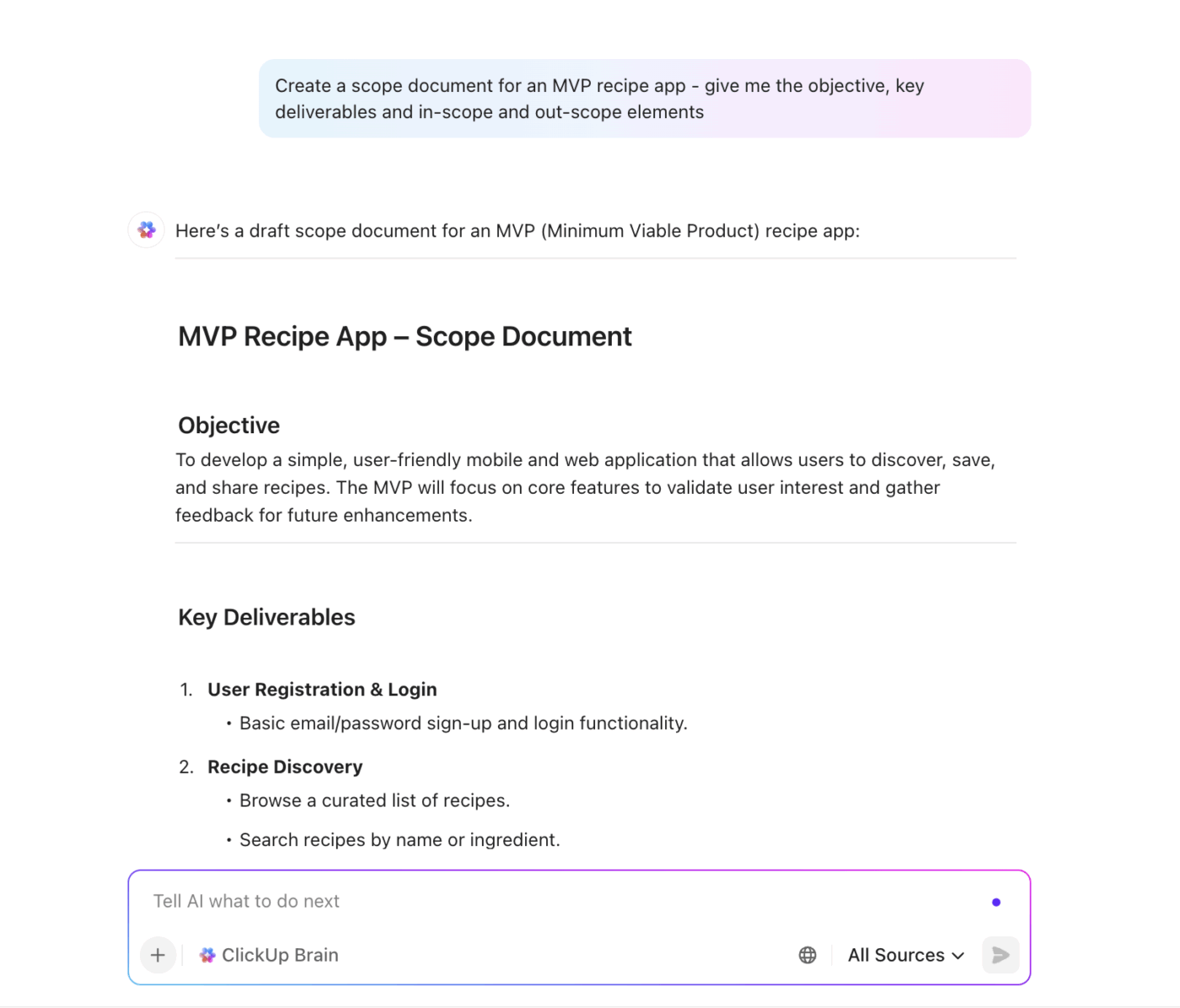
So geht's:
- Fassen Sie Projektanforderungen sofort zusammen: Fügen Sie Meeting-Notizen oder Brainstorming-Ergebnisse ein, und ClickUp Brain wandelt sie in eine Leistungsbeschreibung um und hebt Ziele, wichtige Ergebnisse usw. hervor.
- Erstellen Sie automatisch einen Entwurf für eine Projektbeschreibung oder ein Umfangsdokument: Bitten Sie Brain, „ein Umfangsdokument für eine MVP-Rezept-App zu erstellen“, und Sie erhalten einen Ausgangspunkt, den Sie dann verfeinern können.
- Schlagen Sie Umfangsgrenzen auf der Grundlage ähnlicher Projekte vor: Bitten Sie Brain, Kontext aus früheren Projekten oder Dokumenten zu extrahieren und Vorschläge zu machen, was in dieses Projekt aufgenommen werden soll (oder nicht).
- Arbeiten Sie direkt in ClickUp Dokumenten zusammen: Schreiben Sie Ihren Umfang in Dokumenten und verwenden Sie ClickUp Brain, um Abschnitte für verschiedene Zielgruppen wie technische Teams, Stakeholder oder Tester umzuformulieren, zu präzisieren oder aufzuschlüsseln.
💡 Bonus: Wenn Sie Ihre agile Umsetzung optimieren möchten, indem Sie:
- Rufen Sie sofort Sprint-Details, Blocker, User Stories und Dokumente aus ClickUp, GitHub, Google Drive und anderen Quellen ab
- Stellen Sie Fragen wie „Was ist im Sprint 3 blockiert?“ oder „Fassen Sie das Feedback aus der letzten Demo zusammen“
- Erstellen Sie Sprint-Retros, Pläne für die Kapazität oder User-Story-Entwürfe mit einer einzigen Eingabeaufforderung
- Verwenden Sie „Talk to Text“, um Fragen zu stellen, zu diktieren und Befehle zu erteilen – freihändig und überall
- Ersetzen Sie Dutzende von unverbundenen KI-Tools wie ChatGPT, Claude und Gemini durch eine einzige, kontextbezogene, unternehmensgerechte Lösung
Probieren Sie ClickUp Brain MAX aus – die KI-Super-App, die Sie wirklich versteht, weil sie Ihre Arbeit kennt. Verzichten Sie auf eine Vielzahl von KI-Tools, erledigen Sie Ihre Arbeit mit Ihrer Stimme, erstellen Sie Dokumente, weisen Sie Teammitgliedern Aufgaben zu und vieles mehr.
Darüber hinaus dient ClickUp Docs als zentrale Informationsquelle für Ihr Team zur Verwaltung des Projektumfangs. Während sich Ihr Projekt weiterentwickelt, bleibt das Dokument mit Ihrem Arbeitsbereich in Synchronisierung.
Das bedeutet, dass Ihr Umfang, Ihre Aktualisierungen und Ihre Sprint-Pläne für alle Teams zugänglich, zur Bearbeitung bereit und aufeinander abgestimmt bleiben.
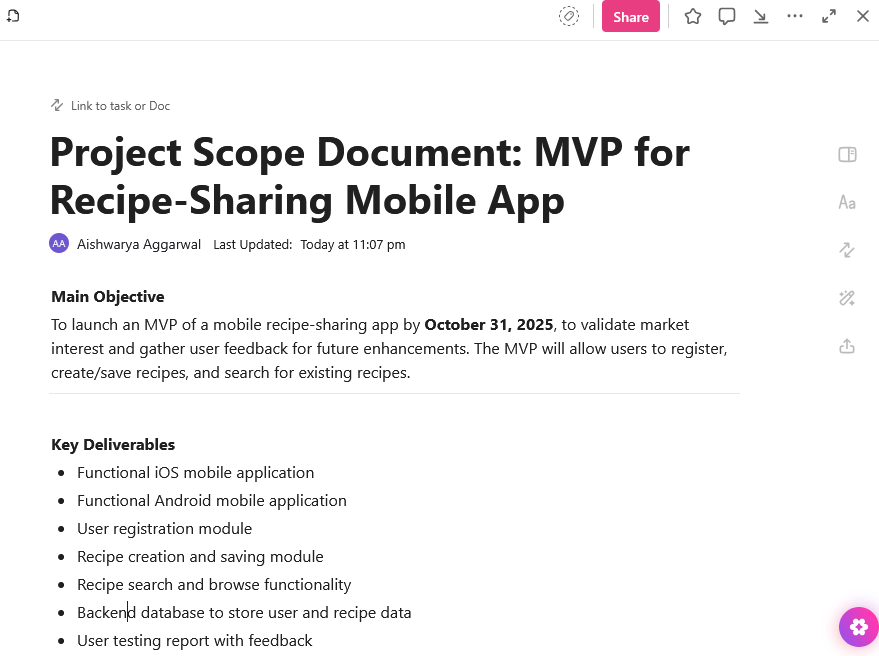
⚡ Vorlagenarchiv: kostenlose Projekt-Zeitleiste-Vorlagen in Word, Excel und ClickUp
Schritt 2: Legen Sie Meilensteine, Epics und die Dauer der Aufgaben fest
Unabhängig davon, welche Art von Gantt-Diagramm Sie erstellen, gibt es drei Elemente, die für Ihren Ausführungsplan eine entscheidende Rolle spielen.
Meilenstein-Diagramme in agilen Projekten zeigen die unverhandelbaren Ereignisse, Fristen oder wichtigsten Ergebnisse in Ihrer Projekt-Zeitleiste an.
Beispiel-Meilensteine für die MVP einer Rezept-App:
- 📌 1. August: Projektstart
- 📌 25. September: Feature-Freeze
- 📌 1. Oktober: Start der internen Tests
- 📌 31. Oktober: Start im App Store und Play Store
*um diese Meilensteine zu unterstützen, müssen Sie Epics erstellen. Dabei handelt es sich um zielorientierte Features, die für einen Sprint zu umfangreich sind. Teilen Sie sie in kleinere User Stories oder Aufgaben auf, die von Ihrem Entwicklungsteam in Iterationen abgeschlossen werden können.
| Episodes | Features |
| Rezeptur-Erstellung | – Neues Rezept hinzufügen – Vorhandenes Rezept bearbeiten – Rezept löschen – Zutaten hinzufügen – Schritt-für-Schritt-Anleitung hinzufügen |
Zuletzt weisen Sie jeder Aufgabe je nach Komplexität ein Startdatum und ein Fälligkeitsdatum zu. Dies hilft Ihnen dabei:
- Zeichnen Sie genaue Zeitpläne in der Gantt-Ansicht
- Identifizieren Sie sich überschneidende Arbeiten oder Verzögerungen
- Visualisieren Sie, wie jede Aufgabe zum Erreichen Ihres nächsten Meilensteins beiträgt
So hilft ClickUp dabei
Die Listenansicht von ClickUp bietet Ihnen ein übersichtliches, vertikales Layout, in dem Sie alle Ihre Epics an einem Ort in der Ansicht anzeigen können. Gehen Sie zur Listenansicht in Ihrem dedizierten ClickUp-Workspace und fügen Sie jedes Epic als Aufgabe hinzu. Unterteilen Sie dann jede Aufgabe in Unteraufgaben.
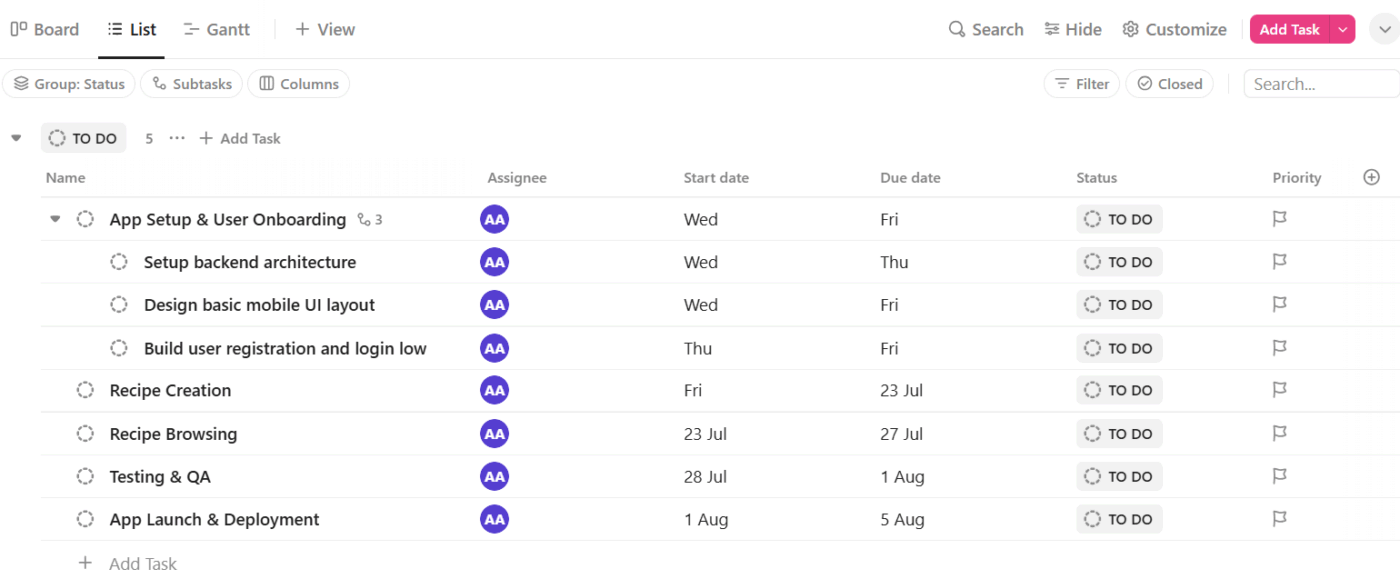
Sie können auch ClickUp-Benutzerdefinierte Felder verwenden, um Startdatum und Fälligkeitsdatum festzulegen. Fügen Sie Felder für Priorität, Status und Meilenstein-Ausrichtung hinzu, um die Dringlichkeit und den Fortschritt von Aufgaben in Nachverfolgung zu halten.
🎥 Ansehen: Verwendung der Gantt-Ansicht (ClickTip)
Schritt 3: Erstellen Sie Ihr agiles Gantt-Diagramm
Jetzt ist es an der Zeit, Ihren übergeordneten Plan mithilfe des Gantt-Diagramm-Software von ClickUp auf einer Zeitleiste zu visualisieren.
1. Wechseln Sie zur Gantt-Ansicht: Wählen Sie in Ihrem Workspace die Liste aus, die Sie einbinden möchten (Recipe App MVP). Klicken Sie dann auf + Ansicht und wählen Sie Gantt.
ClickUp generiert Ihr Gantt-Diagramm automatisch auf der Grundlage der Epics und Unteraufgaben, die Sie in der Listenansicht erwähnt haben.
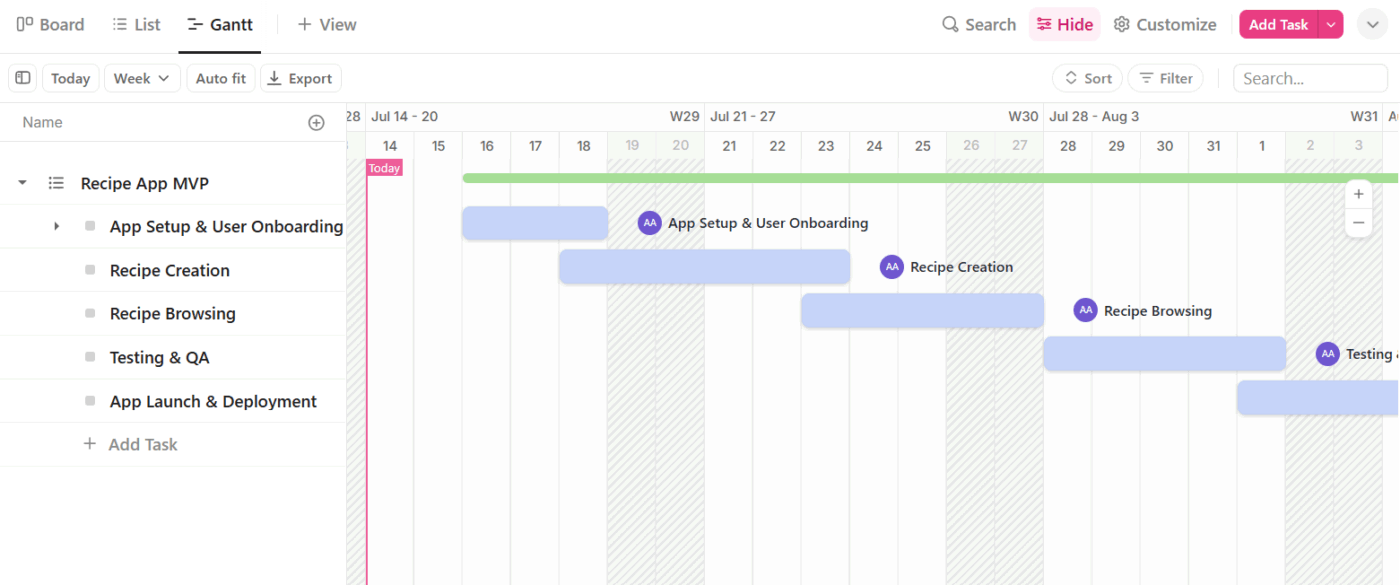
2. Meilensteine hinzufügen: Klicken Sie im Gantt-Diagramm mit der rechten Maustaste auf Aufgabentyp → Meilenstein. Dadurch werden relevante Aufgaben in ClickUp-Meilensteine umgewandelt, die als Rauten-Symbole im Diagramm angezeigt werden. So geht's:
- Ihr Team sieht sofort, welche kritischen Momente bevorstehen
- Sie können Sprints und Aufgaben so organisieren, dass wichtige Termine eingehalten werden, ohne dass es zu Überraschungen in letzter Minute kommt
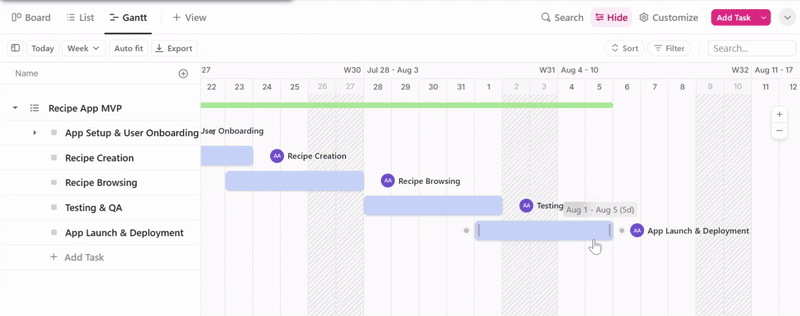
3. Abhängigkeiten erstellen: Mit ClickUp Dependencies können Sie Aufgaben miteinander verbinden, die voneinander abhängig sind. Sie können genau sehen, welche Aufgabe abgeschlossen sein muss, bevor eine andere beginnen kann. Und Sie können Blockaden erkennen, die den nächsten Sprint verzögern könnten.
Um Abhängigkeiten festzulegen, klicken Sie mit der rechten Maustaste auf eine Leiste, die Sie mit einer anderen Leiste in Verbindung bringen möchten → klicken Sie auf Abhängigkeiten. Es gibt zwei Arten:
- Warten auf: Diese Aufgabe kann erst beginnen, wenn eine andere erledigt ist
- Blockierung: Diese Aufgabe verhindert, dass eine andere Aufgabe gestartet werden kann
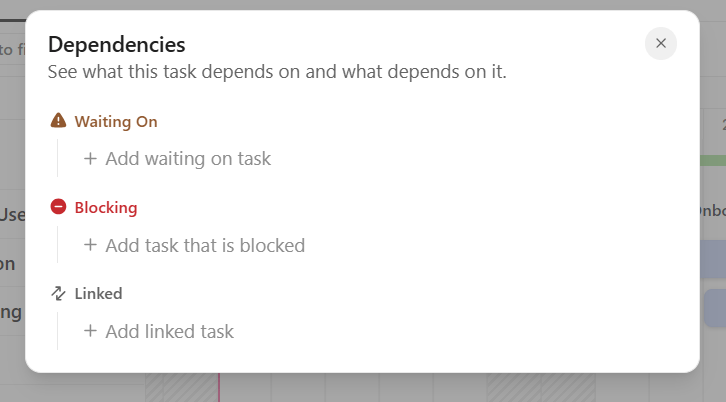
Hier sind einige Beispiele für Abhängigkeiten für das MVP-Projekt „Recipe App“:
| Aufgabe | Abhängigkeitstyp | Abhängig von | Warum das wichtig ist |
| Rezept-Erstellung | Warten auf | App-Setup und Benutzer-Onboarding | Benutzer müssen sich anmelden können, bevor sie Rezepte erstellen und speichern können. |
| Rezept durchsuchen | Blockieren | Testen und Qualitätssicherung | Das QA-Team benötigt, dass dieses Feature abgeschlossen ist, um das gesamte Browsing-Erlebnis zu testen. |
| Testen und Qualitätssicherung | Blockieren | App-Start und Bereitstellung | Die App-Einführung muss warten, bis die Qualitätssicherung bestätigt, dass alle Features wie erwartet funktionieren. |
Nach dem Hinzufügen werden zwischen den Task-Leisten Pfeile angezeigt. Wiederholen Sie den Vorgang für alle Nummern von Aufgaben, deren vollständige Abfolge Sie darstellen möchten.
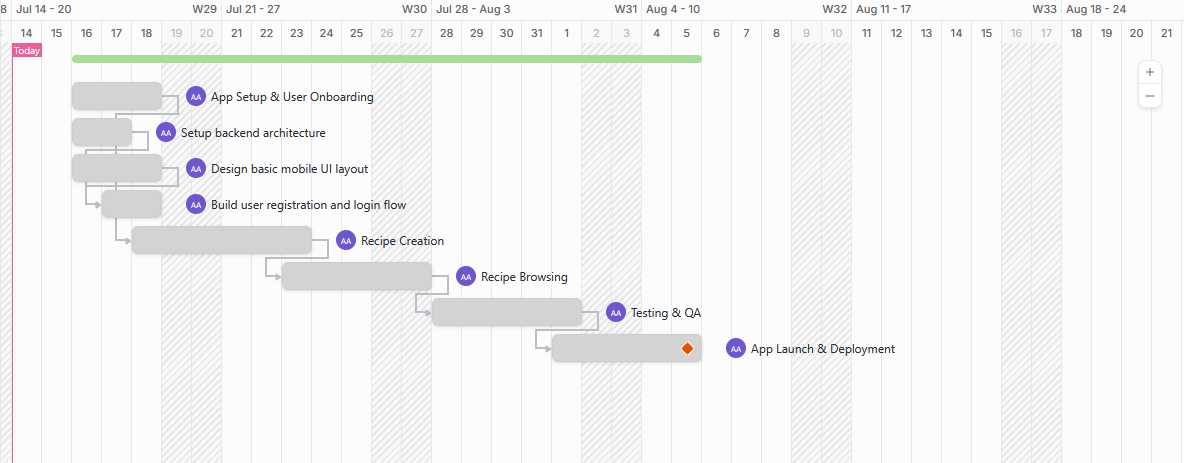
💡 Profi-Tipp: Während agile Gantt-Diagramme Ihnen helfen, Aufgabenabhängigkeiten zu visualisieren, können Sie mit ClickUp Brain sofort zusammenfassen, worauf eine Aufgabe wartet, was sie blockiert und womit sie verknüpft ist. So müssen Sie keine Pfeile manuell nachverfolgen und können Entscheidungen schneller treffen.
Einige Beispielaufforderungen:
- Welche Abhängigkeiten könnten den Start am 31. Oktober verzögern?
- Welche Aufgaben sind dadurch blockiert?
- Zeigen Sie alle Abhängigkeiten für diese Aufgabe an
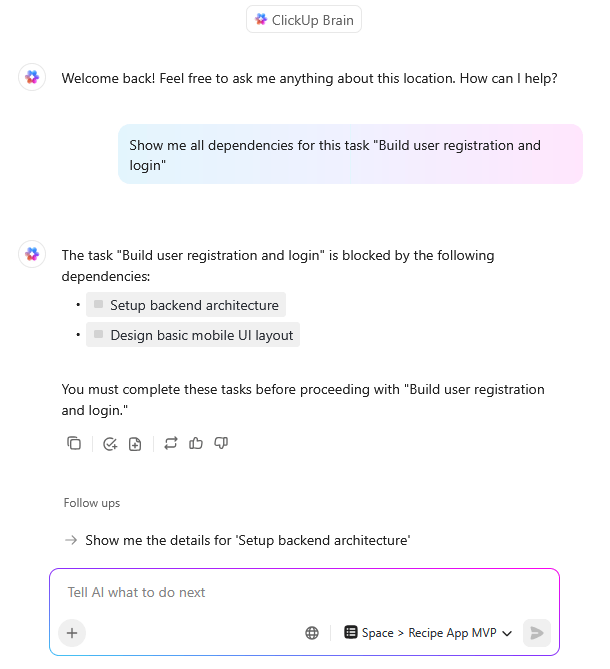
Schritt 4: Sprints integrieren
Da Ihr agiles Team in Sprints arbeitet, sollte jeder Sprint mit einem greifbaren Ergebnis enden: einem getesteten Feature, einer funktionalen Verbesserung oder einem startbereiten Modul.
So sehen 2-wöchige Sprints aus:
| Sprint | Termine | Ergebnisse |
| 1 | 5. August – 16. August | – Setup des Backend-Frameworks (Node.js, Firebase usw.) – Registrierung von Benutzern/Anmeldeablauf – Grundlegendes Layout der mobilen Benutzeroberfläche |
| 2 | 19. August – 30. August | – Formular „Rezept hinzufügen“ – Rezept im Benutzerprofil speichern – Zutaten und Zubereitungsanleitung hochladen |
Mit der agilen Projektmanagement-Software von ClickUp können Sie Sprints auf zwei Arten integrieren:
- Sprint-Listen in einem Ordner: Erstellen Sie separate Listen für jeden Sprint in einem speziellen Sprint-Ordner in Ihrem Workspace, z. B. „Sprint 1 – 5. bis 16. August“, „Sprint 2 – 19. bis 30. August“. Verschieben Sie dann Aufgaben aus Ihrer Epic-Liste in die entsprechende Sprint-Liste. Wechseln Sie schließlich zur Gantt-Ansicht im Sprint-Ordner, um eine visuelle Zeitleiste zu erhalten
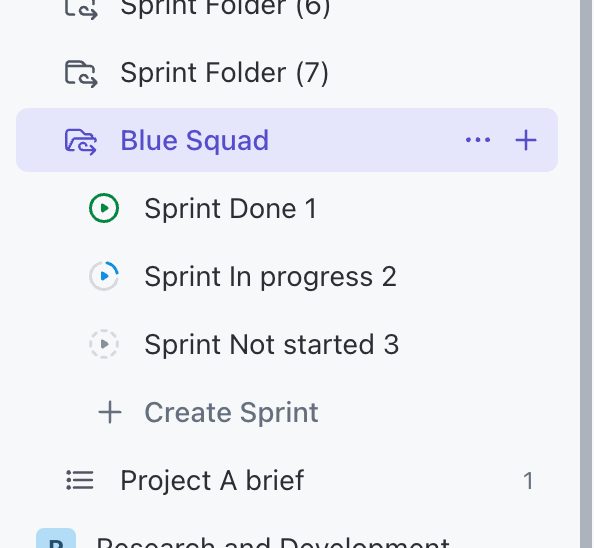
- Benutzerdefiniertes Feld „Sprint“: Behalten Sie alle Aufgaben in Ihren Epic-Listen und kennzeichnen Sie sie mit einem ausklappbaren Feld namens „Sprint“ (z. B. Sprint 1, Sprint 2, Sprint 3). Sie können später in der Gantt-Ansicht nach Sprint gruppieren oder filtern
💡 Profi-Tipp: Verwenden Sie Sprint-Plan-Vorlagen, um eine vorgefertigte Struktur für den Start jedes Sprints zu erhalten.
Dazu gehören in der Regel:
- Vorgefertigte Felder für Sprint-Ziele und Kapazitätsplanung
- Abschnitte für Backlog-Elemente, Aufgaben innerhalb des Sprints und blockierte Elemente
- Platz zum Hinzufügen von Eigentümern, Schätzungen und Abhängigkeiten
- Ein Zeitleiste-Layout, das Sie ganz einfach in Ihr Gantt-Diagramm einfügen können
Schritt 5: Passen Sie Ihr agiles Gantt-Diagramm an
In diesem Schritt passen Sie Ihr Gantt-Diagramm an Ihren agilen Workflow an. Öffnen Sie die Gantt-Ansicht und klicken Sie auf die Schaltfläche „Anpassen“ auf der rechten Seite des Bildschirms.
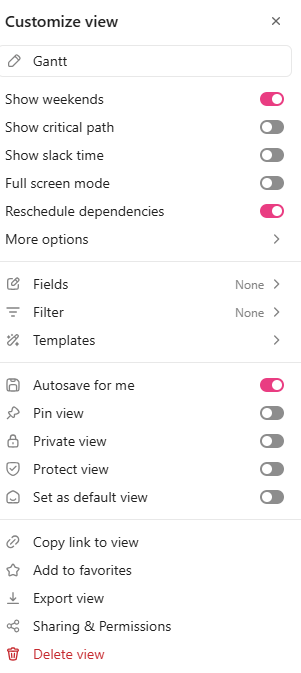
🎥 Ansehen: Die 2 besten Möglichkeiten, das Gantt-Diagramm zu nutzen
Neben der Umbenennung Ihres Diagramms können Sie:
- Aktivieren Sie die Option Abhängigkeiten neu planen. Wenn Sie eine Aufgabe um zwei Tage verschieben, passt ClickUp automatisch alle abhängigen Aufgaben an
- Wenden Sie eine Farbcodierung basierend auf Status, Priorität oder Liste an. Farbcodierte Aufgabengruppen erleichtern das Überblicken des Diagramms und das Erkennen, welches Team beispielsweise in welchem Sprint beschäftigt ist
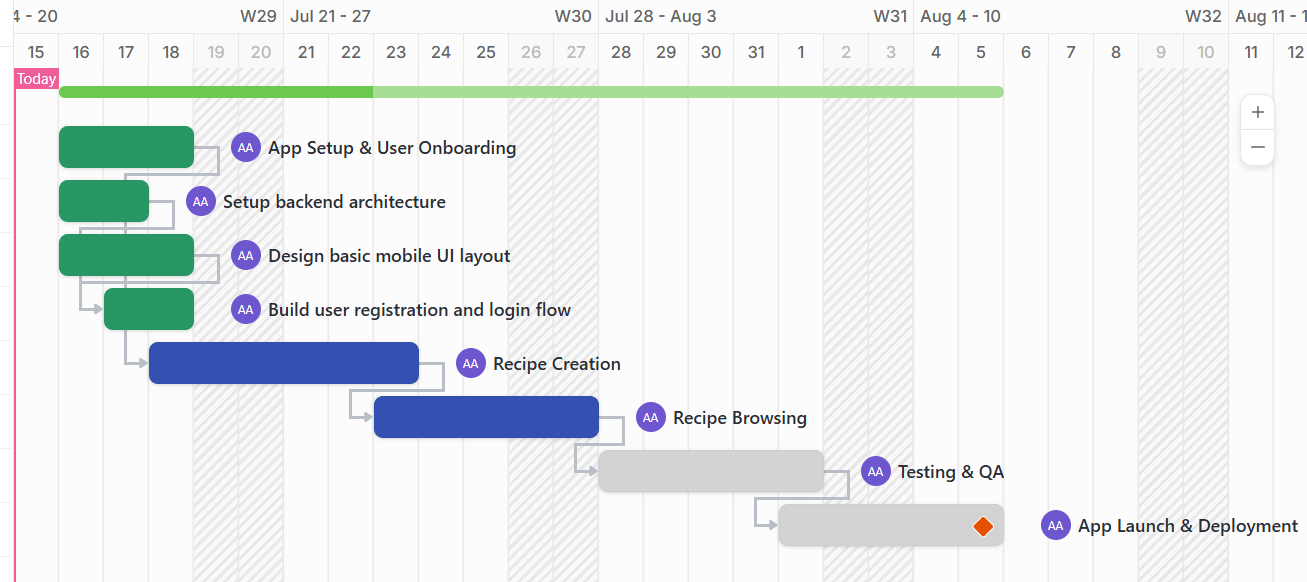
- Schalten Sie die Option „Kritischen Pfad anzeigen“ um, um die Kette von Aufgaben hervorzuheben, die sich direkt auf das Fertigstellungsdatum Ihres Projekts auswirken
- Verwenden Sie die Option „Freigabe und Berechtigung“, um zu entscheiden, wer das Gantt-Diagramm in Ansicht oder Bearbeitung sehen oder bearbeiten darf. Dadurch werden versehentliche Änderungen oder unbefugter Zugriff verhindert
📮 ClickUp Insight: 31 % der Manager bevorzugen visuelle Boards, während andere auf Gantt-Diagramme, Dashboards oder Ressourcenansichten setzen.
Die meisten tools zwingen Sie jedoch dazu, sich für eine Option zu entscheiden. Wenn die Ansicht nicht Ihrer Denkweise entspricht, entsteht dadurch nur eine weitere Reibungsfläche.
Mit ClickUp müssen Sie sich nicht entscheiden. Wechseln Sie mit einem einzigen Klick zwischen KI-gestützten Gantt-Diagrammen, Kanban-Boards, Dashboards oder der Workload-Ansicht. Und mit ClickUp AI können Sie automatisch maßgeschneiderte Ansichten oder Zusammenfassungen generieren , je nachdem, wer sie betrachtet – ob Sie selbst, ein Führungskraft oder Ihr Designer.
💫 Echte Ergebnisse: CEMEX beschleunigte die Produkteinführung um 15 % und reduzierte Kommunikationsverzögerungen von 24 Stunden auf Sekunden mithilfe von ClickUp.
Schritt 6: Nachverfolgung, anpassen und kommunizieren
Agile Pläne sind niemals statisch, und Ihr Gantt-Diagramm sollte es auch nicht sein.
Verwenden Sie es also als Live-Planungstool, um:
- überwachen Sie den Fortschritt während Scrum-Events: *Zeigen Sie den Stakeholdern in der Sprint-Review, was bereits erledigt ist (grüne Balken), was gerade in Bearbeitung ist und wie nah Sie der Erreichung wichtiger Meilensteine sind
- *passen Sie Zeitleiste mit der Drag-and-Drop-Funktion von ClickUp an: Haben Sie eine neue Funktion mit hoher Priorität? Fügen Sie sie hinzu, und ClickUp verschiebt automatisch andere Aufgaben, um sie anzupassen. Ist eine Aufgabe verzögert? Verlängern Sie ihren Balken und sehen Sie, wie Abhängigkeiten automatisch neu geplant werden
Da agile Teams von schnellem Feedback und Zusammenarbeit in Echtzeit profitieren, können Sie mit Clickup SyncUps direkt von Ihrem Arbeitsbereich aus sofort Video- oder Audioanrufe tätigen.
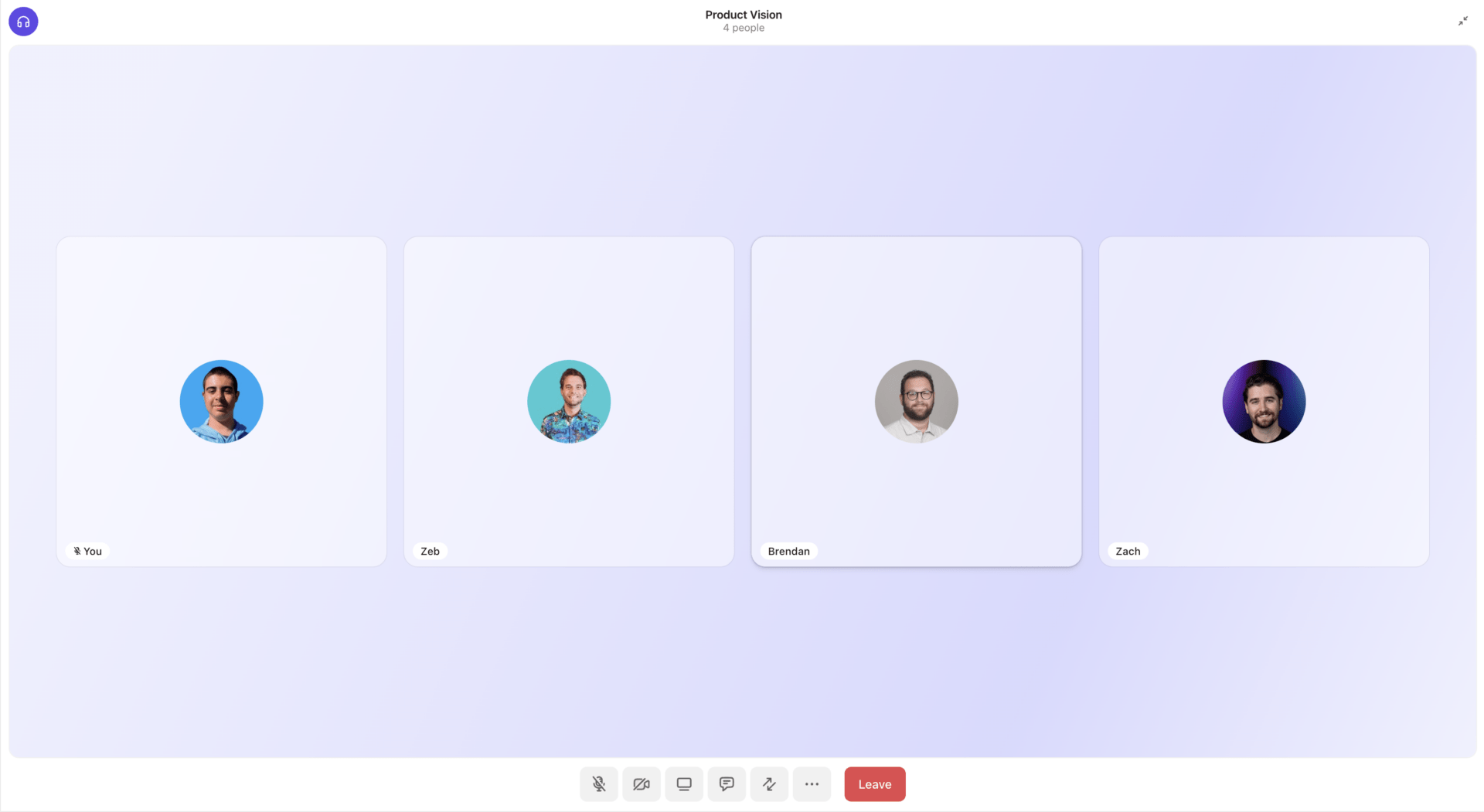
Nutzen Sie das Bildschirmfreigeben, um Sprint-Boards, Backlog-Grooming oder Blocker durchzugehen. Setzen Sie Diskussionen in die Tat um, indem Sie Aufgaben während des Gesprächs verknüpfen, und halten Sie alle mit aufgezeichneten Meetings und KI-gestützten Zusammenfassungen auf dem Laufenden.
Asynchrone Team-Mitglieder können Aufzeichnungen kommentieren und sich auf den neuesten Stand bringen, ohne die Lieferung zu verzögern. SyncUps sorgen für eine flüssige agile Kommunikation, ohne Sie von Ihrer Arbeit abzulenken.
💡 Profi-Tipp: Kombinieren Sie Ihr Gantt-Diagramm mit der Workload-Ansicht von ClickUp, um Überlastungen frühzeitig zu erkennen. Beispielsweise, wenn ein Entwickler drei Aufgaben in einer Woche hat, wird dies markiert, sodass Sie die Aufgaben neu zuweisen oder anpassen können, bevor sie den Fortschritt blockieren.
Vor- und Nachteile der Verwendung von Gantt-Diagrammen in Agile
Wir haben zwar die Vorteile der Verwendung von Gantt-Diagrammen für die Verwaltung von Aufgaben in agilen Arbeitsabläufen erkannt, aber es ist nur fair, auch die Einschränkungen zu betrachten.
| ✅ Vorteile | ❌ Nachteile |
| verbesserte Kommunikation mit den Stakeholdern: *Nicht alle Stakeholder sind mit Scrum-Boards oder Burndown-Diagrammen vertraut. Die Verwendung von Gantt-Diagrammen mit agiler Methodik zeigt ihnen klare Zeitleiste wie „Feature A im März erledigt, Tests im April“ | aufwand für die Wartung: *Wenn Ihr Gantt-Tool nicht integriert oder automatisiert ist, wird die manuelle Aktualisierung von Zeitleisten sehr zeitaufwendig. |
| Synchronisation zwischen Teams: Sie heben teamübergreifende Abhängigkeiten hervor und erleichtern es, Koordinationsprobleme frühzeitig zu erkennen. Dies ist besonders nützlich in skalierten agilen Setups. | Mögliches Potenzial für eingeschränkte Teamkommunikation: Agile basiert auf täglichen Unterhaltungen und Zusammenarbeit. Wenn ein Projektmanager Aktualisierungen ohne Rückmeldung des Teams vornimmt, ist Verwirrung vorprogrammiert. |
| flexibilität mit modernen tools: Projektmanagement-tools *wie ClickUp machen Gantt-Diagramme flexibel und einfach zu pflegen. Sie bieten Zusammenarbeit in Echtzeit, Drag-and-Drop-Planung und automatische Anpassungen. | nicht ideal für das tägliche Aufgabe-Management: *Gantt-Diagramme eignen sich hervorragend für die Planung auf Makroebene, zeigen jedoch nicht, was gerade in Bearbeitung ist, was blockiert ist oder was heute erledigt wurde. Für die tägliche Arbeit benötigen Sie Scrum- oder Kanban-Boards. |
⚡ Vorlage-Archiv: kostenlose Projektplan-Vorlagen in Excel und ClickUp
Beherrschen Sie agile Gantt-Diagramme von Anfang bis Ende mit ClickUp
Gantt-Diagramme werden oft als zu starr für agiles Projektmanagement angesehen, aber mit dem richtigen Ansatz helfen sie Teams dabei, Abhängigkeiten zu visualisieren, Zeitpläne abzustimmen und die teamübergreifende Koordination zu verwalten.
Mit ClickUp können Sie ganz einfach Gantt-Diagramme erstellen, Zeitleiste im Laufe der Arbeit aktualisieren und Abhängigkeiten verfolgen, ohne den Überblick zu verlieren.
Dank des Drag-and-Drop-Features können Sie Prioritäten während des Sprints neu ordnen. Durch automatische Anpassungen der Abhängigkeiten werden bei Terminverschiebungen auch die nachgelagerten Aufgaben entsprechend verschoben, sodass Ihr Zeitplan stets aktuell bleibt.
Sind Sie bereit, intelligenter agile Gantt-Diagramme zu erstellen? Melden Sie sich kostenlos bei ClickUp an, um loszulegen.